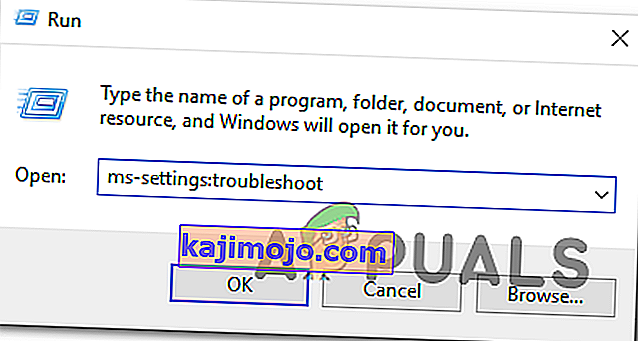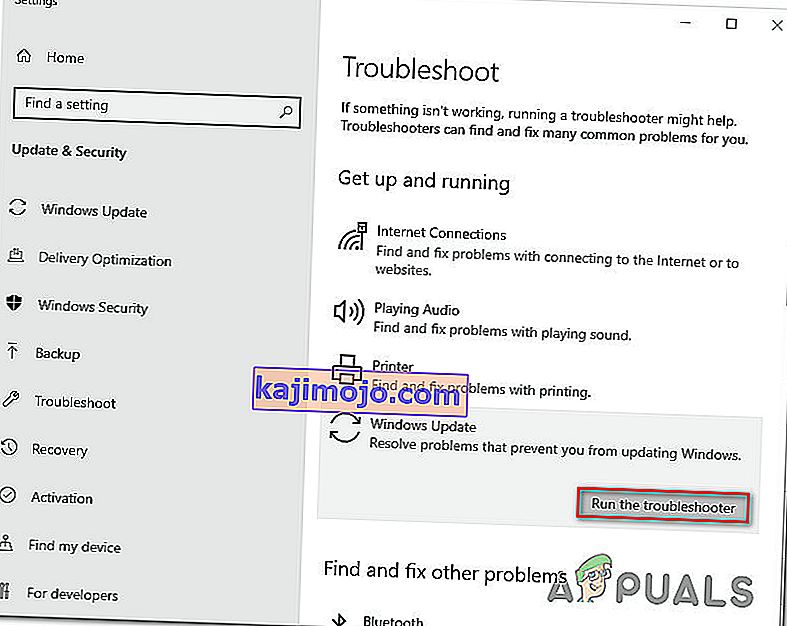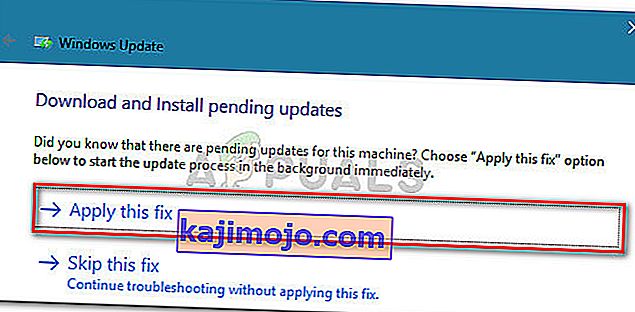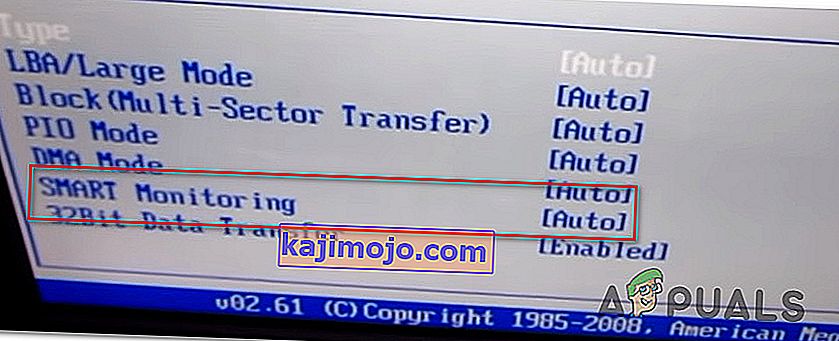Kai kurie vartotojai bando naudoti medijos kūrimo įrankį arba bandydami įdiegti „Windows 10“ arba „Windows 8“ per „Windows Installer“ mato klaidos kodą 0x80072f76 - 0x20016 . Pranešama, kad klaida įvyksta praėjus kelioms sekundėms po to, kai paleidžiamas medijos kūrimo įrankis arba „Microsoft“ atnaujinimo įrankis.

Kas sukelia 0x80072f76 - 0x20016 E klaidos kodą medijos kūrimo įrankyje?
Mes ištyrėme šią problemą, peržiūrėdami įvairias vartotojų ataskaitas ir taisymo strategijas, kurias labiausiai paveikę vartotojai sėkmingai naudojo siekdami išspręsti problemą. Remiantis mūsų tyrimais, yra keletas taisymo strategijų, kurios, kaip žinoma, sukelia šią klaidą:
- Medijos kūrimo įrankis nustatytas atidaryti naudojant „Windows XP“ suderinamumo režimą - keli paveikti vartotojai pranešė, kad jų atveju „Media Creation Tool“ bandė atidaryti, kai „Windows XP“ buvo nustatytas kaip suderinamumo režimas. Pakeitus nustatymus į „Windows 8“ ir suteikiant administravimo teises, kai kuriems vartotojams problema išspręsta.
- Korupcija tarp „Windows Update“ failų - šią problemą taip pat gali sukelti sistemos failų sugadinimas „Windows Update“ komponento failuose. Tokiu atveju šią problemą turėtų išspręsti pervadinę aplanką „SoftwareDistribution“ ir „Catroot2“. Kitas galimas šio scenarijaus sprendimas yra išvalyti talpyklos aplankus $ WINDOWS. ~ BT ir $ Windows. ~ WS.
- „Windows“ versija sukonfigūruota atmesti naujovinimą . Taip pat galite pamatyti šią klaidą, jei dabartinė „Windows“ konfigūracija atmeta OS naujinimą. Galite išspręsti problemą šiuo konkrečiu atveju pakeisdami „AllowOSUpgrade“ vertę naudodami registro rengyklę.
- „SMART Monitoring“ prieštarauja „OS“ diegimui - SMART HDD / SSD stebėjimas yra funkcija, kuri, žinoma, prieštarauja OS diegimui (naudojant „Windows Installer“) su tam tikromis kompiuterio konfigūracijomis. Tokiu atveju problemą galite išspręsti išjungę SMART funkciją iš BIOS nustatymų.
Jei stengiatės rasti pataisymus, kurie padės išspręsti šį klaidos pranešimą, šiame straipsnyje pateikiami keli trikčių šalinimo vadovai. Žemiau rasite metodų, kuriuos kiti panašioje situacijoje atsidūrę vartotojai sėkmingai naudojo 0x80072f76 - 0x20016, rinkinį.
Žemiau pateikiami galimi pataisymai yra suskirstyti pagal efektyvumą ir sunkumą, todėl vadovaukitės jų pateikimo tvarka. Vienas iš jų privalo išspręsti problemą pagal konkretų scenarijų.
1 metodas: paleiskite „Windows Update“ trikčių šalinimo įrankį
Kai kurie paveikti vartotojai pranešė, kad problema buvo išspręsta paleidus „Windows“ naujinimo trikčių šalinimo įrankį - „Microsoft“ įrankį, kuriame įdiegtos įvairios taisymo strategijos, kurios gali išspręsti problemą automatiškai.
Čia yra trumpas vadovas, kaip paleisti „ Windows Update“ trikčių šalinimo įrankį:
- Paspauskite „ Windows“ klavišą + R, kad atidarytumėte dialogo langą Vykdyti . Tada įveskite „ ms-settings: trouboot “ ir paspauskite Enter, kad atidarytumėte Nustatymų programos skirtuką Trikčių šalinimas .
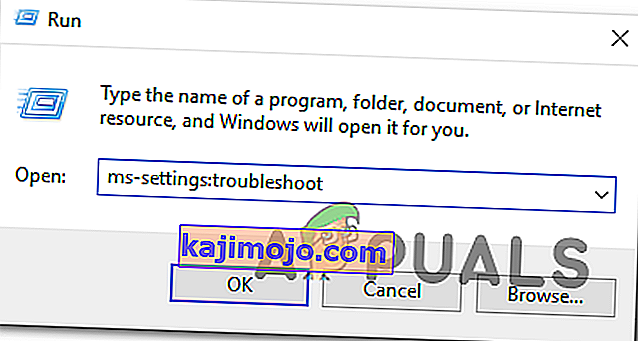
- Skirtuke Trikčių šalinimas spustelėkite „ Windows Update“ (skiltyje „ Pradėti ir veikti“ ) ir pasirinkite Vykdyti trikčių šalinimo įrankį .
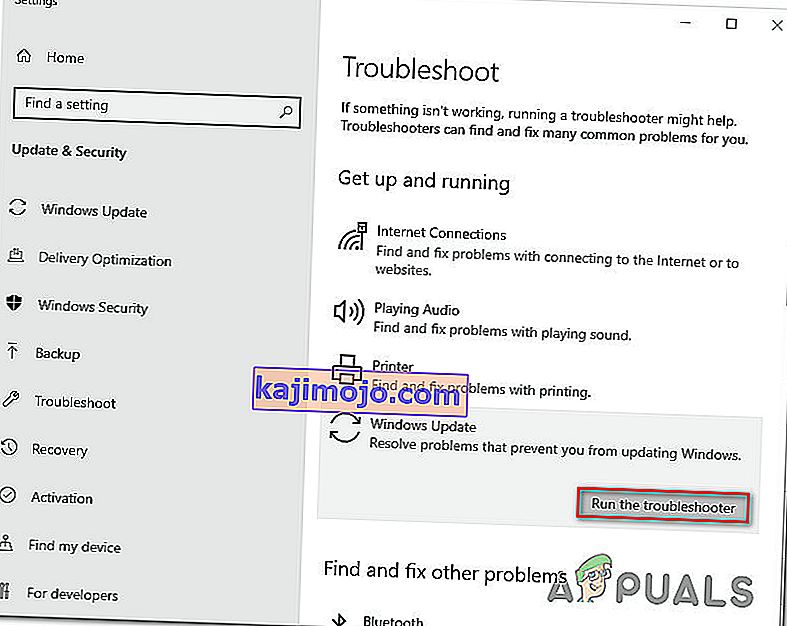
- Palaukite, kol bus baigta tyrimo dalis, tada spustelėkite Taikyti šį pataisymą, jei norite automatiškai įgyvendinti rekomenduojamą taisymo strategiją.
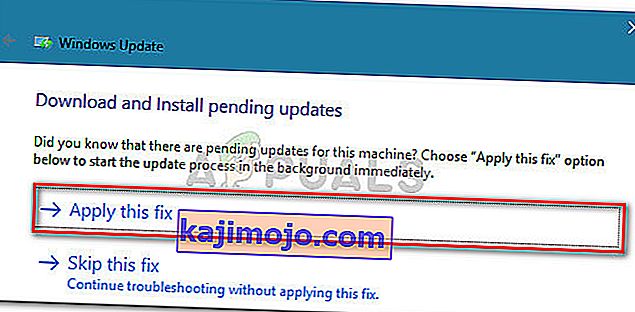
- Kai pritaikysite taisymo strategiją, iš naujo paleiskite kompiuterį ir patikrinkite, ar vis dar susiduriate su 0x80072f76 - 0x20016 klaida atidarant laikmenos kūrimo įrankį arba bandant įdiegti / atnaujinti „Windows“.
Jei vis tiek rodomas tas pats klaidos pranešimas, pereikite prie kito toliau pateikto metodo.
2 metodas: suderinamumo režimo nustatymas į „Windows 8“
Kai kurie vartotojai sugebėjo išspręsti klaidą 0x80070002 - 0x2001, sužinoję, kad medijos kūrimo įrankis atidaromas suderinamumo režimu, nustatytu „Windows XP“. Dauguma vartotojų pranešė, kad pakeitus suderinamumo režimą į „Windows 8“ ir įsitikinus, kad „ Media Creation Tool “ atidaromas su administratoriaus teisėmis, jiems išspręsta problema.
Čia pateikiamas trumpas vadovas, kaip užtikrinti, kad „Media Creation Tool“ (su administratoriaus prieiga) suderinamumo režimas nustatytas į „Windows 8“:
- Eikite į vietą, kur atsisiuntėte medijos kūrimo įrankį , dešiniuoju pelės mygtuku spustelėkite jį ir pasirinkite Ypatybės.
- Viduje Properties ekranas medijos kūrimas priemonė, eikite į suderinamumo skirtuką ir pažymėkite langelį, susijusios su paleisti šią programą suderinamumo režimu .
- Tada eikite žemyn žemyn ir įsitikinkite, kad pažymėtas langelis, susijęs su Vykdyti šią programą kaip administratorius .
- Spustelėkite Taikyti, kad išsaugotumėte pakeitimus, tada dar kartą atidarykite medijos kūrimo įrankį ir patikrinkite, ar vis dar matote tą patį klaidos pranešimą.

Jei vis tiek susiduriate su klaida 0x80072f76 - 0x20016 , pereikite prie kito toliau pateikto metodo.
3 metodas: pašalinkite korupciją, susijusią su „Windows Update“
Pasirodo, ši konkreti problema taip pat gali kilti, jei kaltininkas, galiausiai sukėlęs 0x80070002 - 0x2001, yra sugadintas „Windows Update“ komponento failuose. Jei šis scenarijus tinka jūsų dabartinei situacijai, tada iš naujo nustatę „Windows“ naujinimo komponentą turėtumėte išspręsti problemą ir leisti naudoti medijos kūrimo įrankį nesusidūrę su 0x80070002 - 0x2001 klaida.
Čia yra trumpas vadovas, kaip tai padaryti:
- Paspauskite „ Windows“ klavišą + R, kad atidarytumėte Vykdyti dialogo langą. Tada įveskite „cmd“ ir paspauskite Ctrl + Shift + Enter, kad atidarytumėte padidintą komandų eilutę. Kai paprašys UAC (vartotojo abonemento kontrolė) , spustelėkite Taip, kad suteiktumėte administratoriaus teises.
- Pakeltoje komandų eilutėje eilės tvarka įveskite šias komandas ir po kiekvienos paspauskite Enter, kad sustabdytumėte būtinas paslaugas:
grynojo sustojimo bitai grynojo sustojimo wuauserv grynojo sustojimo appidsvc grynojo stabdymo kriptovc
Pastaba: ši komanda sustabdys BITS paslaugą, „Windows“ naujinimo paslaugą ir kriptografijos paslaugą.
- Sustabdžius reikalingas paslaugas, įveskite šias komandas, kad pervardytumėte programinės įrangos platinimo aplankų atsargines kopijas:
Ren% systemroot% \ SoftwareDistribution SoftwareDistribution.bak Ren% systemroot% \ system32 \ catroot2 catroot2.bak
Pastaba: ši komanda privers jūsų OS sukurti naujus programinės įrangos platinimo aplankus, kurie apeis visas problemas, kurias sukelia failų sugadinimas.
- Iš naujo paleiskite paslaugas, kurias anksčiau sustabdėme, vykdydami šias komandas ir po kiekvienos paspausdami „ Enter“ :
grynosios pradžios bitai grynoji pradžia wuauserv grynoji pradžia appidsvc grynojo paleidimo kriptovc
- Iš naujo paleiskite kompiuterį ir atkurkite veiksmą, kuris anksčiau sukėlė klaidą 0x80070002 - 0x20016, ir patikrinkite, ar problema išspręsta.
Jei vis tiek matote tą patį klaidos pranešimą, pereikite prie kito toliau pateikto metodo.
4 metodas: aplankų $ WINDOWS. ~ BT & $ Windows. ~ WS išvalymas
Kai kurie vartotojai pranešė, kad klaida 0x80070002 - 0x20016 buvo galutinai pašalinta ištrynus talpyklos aplankų $ WINDOWS. ~ BT ir $ Windows. ~ WS turinį . Juose yra failų, reikalingų diegimo laikmenai sukurti, todėl išvalius jų turinį gali būti išspręstos su korupcija susijusios problemos.
Pastaba: tikimybė, kad du aplankai nematomi, kai pasiekiate „Windows“ diską. Tokiu atveju naudodamiesi viršuje esančia juostelės juosta eikite į „View“ ir įsitikinkite, kad pažymėtas langelis, susijęs su paslėptais elementais .

Kai du aplankai bus matomi, atidarykite kiekvieną aplanką atskirai ir ištuštinkite jo turinį pasirinkdami kiekvieną elementą ir pasirinkdami Ištrinti.

Išvalę du talpykloje esančius aplankus, iš naujo paleiskite kompiuterį ir patikrinkite, ar vis dar susiduriate su 0x80070002 - 0x20016.
Jei vis tiek matote tą patį klaidos pranešimą, pereikite prie kito toliau pateikto metodo.
5 metodas: „AllowOSUpgrade“ vertės redagavimas naudojant registro rengyklę
Gali būti, kad matote šį klaidos pranešimą, nes dabartinė „Windows“ versija sukonfigūruota atmesti OS naujinimą. Jei šis scenarijus yra tinkamas , bandydami paleisti „Media Creation“ įrankį atnaujinsite esamą diegimą, pamatysite klaidą Kažkas įvyko 0x80070002 - 0x20016 “.

Paprastai pranešama, kad taip atsitinka su „Windows 7“ arba „Windows 10“ kompiuteriais, kurie tinkami naujovinti į „Windows 10“, tačiau negavo pranešimo, kad rezervuos kopiją dėl registro vertės.
Čia pateikiamas nuoseklus vadovas, kuris padės jums pakeisti „ AllowOSUpgrade“ vertę. Tai leis jums naudoti medijos kūrimo įrankį negavus 0x80070002 - 0x20016 klaidos. Štai ką jums reikia padaryti:
- Paspauskite „ Windows“ klavišą + R, kad atidarytumėte dialogo langą Vykdyti . Tada įveskite „regedit“ ir paspauskite Enter, kad atidarytumėte Vykdyti dialogo langą. Kai paprašys UAC (vartotojo abonemento kontrolė) , spustelėkite Taip, kad suteiktumėte administravimo teises.
- Įėję į registro rengyklę, naudokite kairįjį šoninį sritį norėdami pereiti į šią vietą:
Kompiuteris \ HKEY_LOCAL_MACHINE \ SOFTWARE \ Microsoft \ Windows \ CurrentVersion \ WindowsUpdate \ OSUpgrade
Pastaba: Jei „ OSUpgrade“ raktas dar nėra sukurtas, dešiniuoju pelės mygtuku spustelėkite „ WindowsUpdate“ ir pasirinkite Naujas> Raktas . Tada įveskite naujai sukurtą raktą į OSUpgrade .
- Pasirinkę „OSUpgrade“ klavišą, pereikite prie dešinės pusės skydelio ir dešiniuoju pelės mygtuku spustelėkite tuščią vietą. Tada pasirinkite Nauja> DWORD (32 bitų) reikšmė ir pavadinkite ją „ AllowOSUpgrade“ .
- Dukart spustelėkite „ AllowOSUpgrade“ ir pakeiskite reikšmę į 1, o bazę - į šešioliktainę.
- Kai vertė bus pakoreguota, uždarykite „regedit“ ir paleiskite kompiuterį iš naujo.
- Kitą paleistį atkurkite veiksmą, kuris anksčiau sukėlė klaidą 0x80070002 - 0x20016, ir patikrinkite, ar problema išspręsta.

Jei vis tiek rodomas tas pats klaidos pranešimas, pereikite prie kito toliau pateikto metodo.
6 metodas: Atnaujinimas naudojant „Windows Defender“ saugos centrą
Jei visus šiuos metodus atlikote nesėkmingai ir bandote naudoti „ Microsoft“ įrankį „ Atnaujinti “, procedūrą galite užbaigti iš „ Windows Defender“ saugos centro .
Ši procedūra leis jums atnaujinti kompiuterį tais atvejais, kai oficialus „Microsoft“ atnaujinimo įrankis sukelia klaidą 0x80070002 - 0x20016 . Paprastai žinoma, kad ši procedūra veiksminga „Windows 10“ versijose, kuriose jau yra kūrėjų naujinys.
Štai ką turite padaryti, kad atliktumėte atnaujinimą per „Windows Defender“ saugos centrą:
- Paspauskite „ Windows“ klavišą + R, kad atidarytumėte dialogo langą Vykdyti . Tada įveskite „ ms-settings: windowsdefender “ ir paspauskite Enter, kad atidarytumėte „Windows“ saugos skirtuką.
- Patekę į „ Windows“ saugos skirtuką spustelėkite Atidaryti „Windows“ saugą.
- Kai būsite „Windows Security“ pagrindiniame ekrane, spustelėkite Gerai Įrenginio našumas ir būklė .
- Į prietaiso veikimas ir sveikatos kortelę, slinkite žemyn, Fresh Start ir spauskite Papildoma informacija .
- Dalyje Nauja pradžia spustelėkite Pradėti, kad pradėtumėte kompiuterio atnaujinimo procesą. Tai prilygsta švaraus, naujausio langų diegimo principui.
- Vykdykite ekrane rodomus raginimus, kad užbaigtumėte naujo pradžios procesą ir užbaigtumėte atnaujinimą.

7 metodas: SMART išjungimas
Kai kurie paveikti vartotojai pranešė, kad jiems pavyko išspręsti problemą išjungus SMART funkciją iš savo BIOS nustatymų. Kaip paaiškėja, ši HDD / SSD stebėjimo sistema gali sukelti 0x80070002 - 0x20016 klaidą tam tikrose kompiuterio konfigūracijose.
Jei šis scenarijus yra tinkamas, išjungę SMART funkciją, galėsite atlikti operaciją daugiau nepasikartodami klaidos pranešimo. Štai trumpas „SMART“ funkcijos išjungimo vadovas:
- Įjunkite kompiuterį ir pradinės įkrovos metu paspauskite sąrankos klavišą , kad įvestumėte savo BIOS nustatymus. Sąrankos raktas turėtų būti matomas ekrane, tačiau tik tuo atveju, jei jo nerandate, galite internete ieškoti konkretaus rakto pagal savo pagrindinės plokštės gamintoją.

- Patekę į savo BIOS nustatymus, eikite į skirtuką Pagrindinis , kad gautumėte visų savo HDD / SSD diskų apžvalgą. Tada pasirinkite HDD, su kuriuo susiduriate, ir nustatykite „ SMART Monitoring“ kaip „ Disabled“.
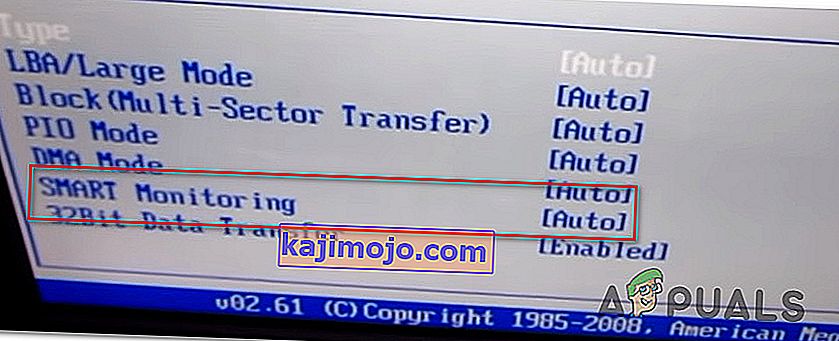
- Išsaugokite pakeitimus ir leiskite paleisti kompiuterį.
Kai bus baigta kita įkrovos seka, atkurkite tą patį veiksmą, kuris anksčiau sukėlė klaidą 0x80070002 - 0x20016, ir patikrinkite, ar problema išspręsta.